Win7中的库也看起来像一个文件夹,但它的功能不仅仅是一个文件夹。库不仅仅是一个文件夹,而是一个文件和文件夹的集合。就像它的名字一样,它是系统中的文件存储库。这些文件不存储在库中,而是进行排序和收集。如果要使用它,只需打开库,然后输入不同的类别,即可在计算机上查找相同类型的所有文件或文件夹。
您可以按以下方式打开库单击Win7任务栏中文件夹的图标。
教程/方法
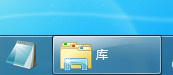
默认情况下,Win7系统中有四个库:文件,音乐,图片,视频,这里我们以图片库为例。
右键单击图像库并打开属性对话框。
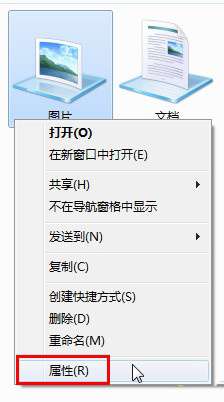
属性中的库位置是此处包含的文件夹图书馆。单击包含文件夹以将新文件夹添加到库位置。
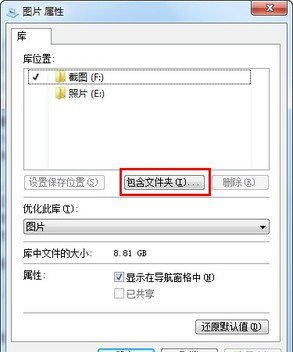
添加完成后,按单击确定按钮以保存设置并关闭属性对话框。如果您想在将来查找图像,无论图像保存在哪个文件夹中,只要文件已添加到图像库,您就可以通过打开图像库找到它,此外,除了Win7默认为我们设置的四个库之外,您还可以自己创建其他库。
希望上面这篇文章能帮助到您!
